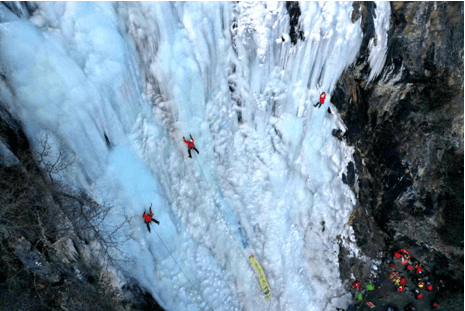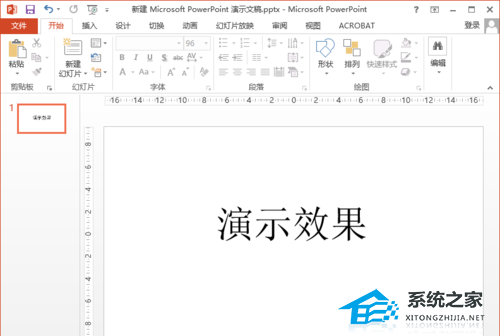Excel如何使用条件格式,Excel是一款非常强大的办公软件,它可以帮助我们处理大量数据、进行数据分析和可视化展示。而条件格式是Excel中一个非常实用的功能,可以根据自定义的条件对数据进行格式化显示,使得数据更加易读易懂。
Excel如何使用条件格式
下面,我将为大家详细介绍如何使用Excel的条件格式功能。
1. 打开Excel并选择要应用条件格式的单元格区域
首先,打开Excel并选择包含需要应用条件格式的单元格区域。你可以通过鼠标拖动来选中区域,也可以按住Ctrl键并点击单元格来选择多个区域。
2. 选择“条件格式”功能
在Excel上方的菜单栏中,找到“开始”选项卡,并点击它。然后,在“开始”选项卡的“样式”组中,找到并点击“条件格式”按钮。

3. 选择一种条件格式
点击“条件格式”后,会弹出一个下拉菜单,里面列出了各种不同的条件格式选项。你可以根据需要选择其中一种。

4. 配置条件格式
选择完一种条件格式后,还需要对其进行配置,以满足具体的需求。
例如,如果你要根据某个数值的大小来设置单元格的背景颜色,可以选择“颜色规则”中的“大于/小于/介于”等选项,并设置相应的数值。
如果你要根据某个文本内容来设置单元格的格式,可以选择“文本规则”中的“包含/以...开头/以...结尾”等选项,并设置相应的文本内容。

5. 预览和应用条件格式
配置完条件格式后,可以通过点击“预览”按钮来查看效果。如果效果符合预期,可以点击“确定”按钮来应用条件格式。

6. 其他条件格式选项
除了上述介绍的基本的条件格式功能外,Excel还提供了许多其他的条件格式选项,可以根据具体的需求进行选择。
例如,你可以使用数据条、色阶、图标集等条件格式选项,对数据进行更加直观的展示。

7. 编辑和删除条件格式
如果你对已经应用的条件格式想进行修改,可以点击单元格区域,然后再次点击“条件格式”按钮进行编辑。
如果你想删除已经应用的条件格式,可以选择单元格区域,点击“条件格式”按钮,然后选择“清除规则”进行删除。
总结
Excel如何使用条件格式,通过上述步骤,你已经学会了基本的Excel条件格式的使用方法。希望这篇教程对你有所帮助!